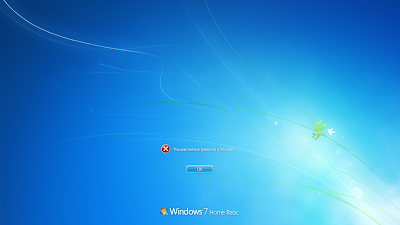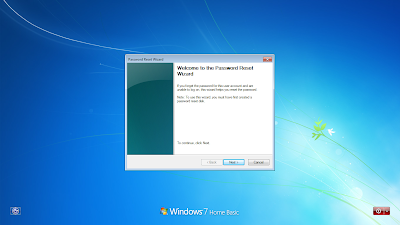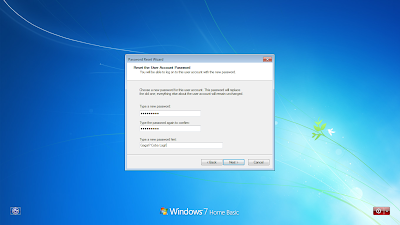Banyak sekali artikel di internet yang menyarankan menggunakan dns public google 8.8.8.8 dan 8.8.4.4 , sebelum membaca lebih lanjut kita cari tau dulu apa itu DNS dan bagaiman cara kerjanya.
DNS kepanjangan Domain Name Server. Fungsi DNS menerjemahkan nama Domain menjadi deretan angka IP. Contohnya bila kita akan membuka atau merequest url Domain tertentu, biasanya kita menggunakan deretan nama atau huruf karena lebih mudah dihafal seperti esc-creation.com, google.com, yahoo.com , Facebook.com dan sebagainya.
Nah disinilah DNS ini bekerja. DNS ini melakukan encode atau menerjemahkan dari domain google.com ke dalam bentuk deretan angka unik yaitu berupa IP misal google.com Ip nya adalah 208.67.219.231. Jadi bila kita masukan 208.67.219.231 pada browser maka juga akan membuka domain google.com tersebut. Deretan angka IP seperti 174.36.138.32. IP inilah yang digunakan mesin internet untuk saling berkomunikasi seperti Server Domain, Server Hosting, Server Proxy dan sebagainya.
Sekarang kenapa saya tidak menyarankan menggunakan DNS public google. Hampir semua website populer seperti yahoo, facebook dll mempunyai banyak server (multiple server ) dan biasanya para pengguna internet yang access ke website mereka akan di arahkan ke server yang paling dekat dengan pengguna.
Kita ambil contoh saja facebook, karena facebook saat ini yang paling popular di akses oleh pengguna internet di Indonesia, para pengguna dari Indonesia akan di arahkan ke server facebook yang ada di Indonesia yaitu di server akamai yang di hosting di ISP Indonesia.
Maka tugas DNS isplah yang akan mengarahkan client mereka untuk menggunakan alamat ip yang ada di Indonesia. Jika anda menggunakan dns dari isp maka anda akan mendapatkan jawaban ip yang benar atas request dns , namun jika anda mengunakan dns google maka anda akan di beri ip di luar negeri sana. Artinya traffic internet akan menggunakan jalur internasional (IX). Sedangkan ISP di Indonesia biasanya memberikan alokasi bandwith untuk IIX lebih besar dari pada IX .
Mari kita buktikan
Jika anda access facebook coba perhatikan page source anda akan mendapatkan url dengan alamat static.ak.fbcdn.net tool yang digunakan cukup menggunakan nslookup , ping dan tracert/traceroute yang sudah ada di CMD windows, untuk hal ini karena saya menggunakan isp speedy maka saya akan menggunakan dns primary speedy 202.134.0.155 dan membandingkan dengan dns primary public google 8.8.8.8
Hasil nslookup:
Dari hasil request dns atas domain static.ak.fbcdn.net berbeda dimana kalau menggunakan DNS speedy maka akan di beri ip salah satunya 125.160.18.55 dimana ip tersebut berapa di hosting Indonesia , dan jika menggunakan dns public google salah satunya akan di beri ip 58.26.1.88 dimana ip tersebut berada di hosting internasional.
Kok bisa tau? Mari perhatikan hasil tracert di bawah ini.Ada juga yang membuat tutorial bahwa jika menggunakan dns public google akan mempercepat koneksi internet. Setelah melihat hal ini saya kira hal itu tidaklah benar. Coba perhatikan hasil ping di bawah ini.
Bagaimana lebih cepat kalau ping saja RTO, Masih kurang yakin ? silahkan dicoba langsung. Gunakan public dns google dan download content berukuran besar yang ada di facebook perhatikan kecepatannya. Setelah itu coba anda menggunakan speedy ganti dns dengan dns yang di berikan oleh speedy dan bandingkan kecepatannya.
Syaratnya:
- Lakukan flush dns di computer maupun di router anda pada saat mengganti dns, dan pastikan dengan nslookup bahwa anda sudah mendapatkan ip yang berbeda. Pastikan anda sudah clear cache di browser dan close browser dan buka lagi ketika melakukan percobaan, tanya google dah cara flush dns.
- Jangan menggunakan proxy baik proxy lokal maupun proxy dari isp.
Terus apa untung ruginya jika tidak menggunakan dns public google? Jika anda menggunakan dns isp maka access ke situs-situs porno akan terblokir oleh isp. Hal ini bisa menjadi kekurangan ataupun menjadi keuntungan bagi sebagian orang. Karena biasanya mereka menggunakan dns public google untuk membypass access ke situs-situs yang di blockir oleh isp.